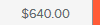Das Dialogfenster Vereinbarungsdetails gibt dem Benutzer die Möglichkeit, die vereinbarten Bedingungen bezüglich Termine, Budget und Lieferobjekte für eine bestimmte Verbindung zu überprüfen.
Der Header der Ansicht Vereinbarungsdetails zeigt den Namen des verbundenen Objekts und die folgenden Werkzeuge:
Schalter Editierbar - Erlaubt es dem Manager des Ursprungsobjekts die Vereinbarung zu öffnen und zu schließen (sperren).
Schaltfläche Historie - Öffnet das Dialogfenster Vereinbarungshistorie.
Wenn die Vereinbarung gesperrt wird, wird eine Momentaufnahme erstellt und im Dialogfenster Vereinbarungshistorie verfügbar.
Der Schalter Editierbar kann nur von Manager 1, Manager 2 oder Manager 3 des Ursprungobjekts aktiviert oder deaktiviert werden.
Unterhalb des Headers befindet sich der Textblock Beschreibung, den der Benutzer dazu verwenden kann, um relevante Informationen zur Vereinbarung einzugeben.
Die Vereinbarungsdaten stellen die Termine dar, zu denen sich der Manager des Zielobjekts verpflichtet hat.
Der Abschnitt Termine zeigt die folgenden Felder:
Anfang | Das zwischen den beiden Beteiligten vereinbarte Anfangsdatum des ausgewählten Projekts. |
Ende | Das zwischen den beiden Beteiligten vereinbarte Endedatum des ausgewählten Projekts. |
Aktueller Anfang (schreibgeschützt) | Datum, an dem das ausgewählte Projekt aktuell beginnt. |
Aktuelles Ende (schreibgeschützt) | Datum, an dem das ausgewählte Projekt aktuell planmäßig endet. |
Wenn die Daten der Vereinbarung nicht den aktuellen Daten des Projekts entsprechen, wird ein Warnsymbol ( ) angezeigt.
) angezeigt.
Im Abschnitt Budget kann der Benutzer dem Zielobjekt in Form von Kostenstellen ein Budget vom Ursprungsobjekt zuweisen.
Die Tabelle zeigt das zeitverteilte Budget (gemäß des in der Symbolleiste zur Zeitverteilung ausgewählten Zeitraums und Intervalls) pro Kostenstelle.
Die folgenden Befehle sind verfügbar:
Neu | Gibt Zugriff auf die folgenden Befehle:
Anmerkung Wenn für Projekte, die nicht mit einem Ursprungsobjekt verbunden sind auf den Befehl Neu geklickt wird, wird direkt die Liste Globale Kostenstellen eingeblendet und der Benutzer kann eine Kostenstelle aus dem direkten Budget auswählen. | |
Löschen | Gibt dem Benutzer die Möglichkeit die ausgewählte Kostenstelle zu entfernen. Diese Option ist nur verfügbar, wenn mindestens eine Kostenstelle ausgewählt wurde (d.h. das entsprechende Auswahlkästchen ist aktiviert). |
Die Tabelle ist nur editierbar und die Befehle sind nur verfügbar, wenn das Projekt das Ursprungsobjekt ist und der Schalter Editierbar aktiviert wurde.
Nach Eingabe eines Budgets für die einzelnen Zeitintervalle wird das Feld Gesamt automatisch berechnet.
Am unteren Rand der Tabelle werden die Neu zugewiesenen Kosten angezeigt, um sie mit dem Budget vergleichen zu können. Wenn die Neu zugewiesenen Kosten (wenn vorhanden) größer sind als das Vereinbarungsbudget, dann wird in der Zelle ein roter Indikator angezeigt.
Der Abschnitt Lieferobjekte enthält eine Liste der Lieferobjekte der Vereinbarung.
Jedes Lieferobjekt wird durch eine Karte dargestellt, die folgende Attribute enthält: Schlüssel, Name, Fällig am, Geschätzter Termin, Verantwortlich und Workflowstatus.
Zusätzlich können die folgenden Meldungen angezeigt werden:
Geplant über Fälligkeit hinaus | Zeigt, dass der Geschätzte Termin der offenen Lieferobjekte hinter der Fälligkeit liegt. | |
Überfällig | Zeigt, dass das Lieferobjekt offen ist und der Bestätigte Termin (oder der Fälligkeitstermin, wenn das Feld Bestätigter Termin leer ist) vor dem Heutigen Datum liegt. |
Durch Klicken auf den Lieferobjektschlüssel wird das Dialogfenster Lieferobjekt geöffnet.
Zur Verwaltung der Lieferobjekte stehen auf der Symbolleiste der Tabelle die folgenden Befehle zur Verfügung:
Neu | Öffnet das Dialogfenster Lieferobjekt und gibt dem Benutzer die Möglichkeit, ein neues Lieferobjekt zu erstellen. | |
Aus vorhandenem Projekt erstellen | Gibt dem Benutzer die Möglichkeit, ein Lieferobjekt aus der Liste der vorhandenen Lieferobjekte auszuwählen und der Vereinbarung hinzuzufügen. | |
Löschen | Gibt dem Benutzer die Möglichkeit, die ausgewählten Lieferobjekte zu löschen. Dieser Befehl ist nur verfügbar, wenn mindestens ein Lieferobjekt ausgewählt wurde (d.h. das entsprechende Auswahlkästchen ist aktiviert). | |
Aufheben | Gibt dem Benutzer die Möglichkeit, ein Lieferobjekt aus der Vereinbarung zu entfernen. Das Lieferobjekt wird nicht gelöscht und ist weiterhin im Arbeitsbereich Arbeit Arbeitsmanagement verfügbar. Dieser Befehl ist nur verfügbar, wenn mindestens ein Lieferobjekt ausgewählt wurde (d.h. das entsprechende Auswahlkästchen ist aktiviert). |